Een van de beste dingen van moderne Android-smartphones dat het alle verschillende wifi-netwerken onthoudt waarmee je eerder verbinding hebt gemaakt. Het enige dat u hoeft te doen, is het wifi-wachtwoord een keer invoeren en zolang het niet is gewijzigd, zal uw telefoon u automatisch verbinden met het wifi-netwerk wanneer u er in de buurt bent.
Maar met dat gezegd zijnde, zelfs hoewel de smartphone het wifi-wachtwoord van een bepaald wifi-netwerk onthoudt, wordt dit niet aan u getoond. En dankzij onze vergeetachtige hersens herinneren we ons ook het wachtwoord dat we in de eerste plaats hebben ingevoerd niet meer.
Als je dus een ander apparaat probeert aan te sluiten op hetzelfde wifi-netwerk, moet je het aan de beheerder vragen / owner nogmaals voor het wifi-wachtwoord, wat een beetje gênant kan zijn.
Maar wat als we je zouden vertellen dat er een manier is om wifi-wachtwoord android te tonen?
In feite zijn er talloze manieren waarop u opgeslagen wifi-wachtwoorden kunt herstellen, maar voor de meeste moet u uw Android-apparaat rooten. Nu is het rooten van je Android-smartphone een gecompliceerd proces en als het verkeerd wordt gedaan, kan het je apparaat kapot maken.
Met dit in gedachten hebben we ongeveer 3 eenvoudige en praktische manieren samengesteld om het wifi-wachtwoord te tonen op android, en dat ook zonder root. Laten we dus zonder verder oponthoud aan de slag gaan:
Disclaimer: de tutorial is alleen bedoeld voor veiligheidsonderzoeksdoeleinden en mag niet illegaal worden gebruikt.
Tabel met Inhoud
Toon wifi-wachtwoord Android met behulp van WiFi WPS WPA-tester
Hier moet je een Android-app downloaden – Wifi WPS WPA-tester. Je kunt de app vinden buiten de Android Playstore, dus je hoeft je geen zorgen te maken over het betreden van visrijke websites.
Met de app geïnstalleerd op je Android-apparaat, volg je de gegeven stappen om opgeslagen wifi te herstellen wachtwoorden.
- Start de applicatie. Je zult zien dat het begint te zoeken naar wifi-netwerken om je heen.
- Zodra het zoeken is voltooid, wordt een lijst weergegeven met alle wifi-netwerken rond je locatie.
- U zult zien dat elk wifi-netwerk een slot met kleurcodering heeft. Als het groen is, kun je het hacken. Als het rood is, kun je het niet hacken.
- Om toegang te krijgen tot een hackbaar wifi-netwerk, tik je erop en er verschijnt een pop-upvenster met een “Verbinden” -optie. Tik erop.
- Er verschijnt een ander pop-upvenster waarin u wordt gevraagd welke methode u wilt gebruiken – “Root” of “Geen root”. Tik op “Geen root”.
- De volgende pop-up toont je een aantal pinnen die je zullen helpen om toegang te krijgen tot het wifi-netwerk. Kies er een en selecteer de “Verbinden (root)” optie.
- De app start nu de pin-aanval op het wifi-netwerk. Als het lukt, toont het het wifi-wachtwoord dat u vervolgens kunt kopiëren en plakken om verbinding te maken met het netwerk.
- Nogmaals, als de pin-aanval niet werkt, krijgt u een foutmelding , en je moet een andere pin selecteren en de aanval herhalen. Een van de pinnen zal je zeker helpen in te breken in het netwerk.
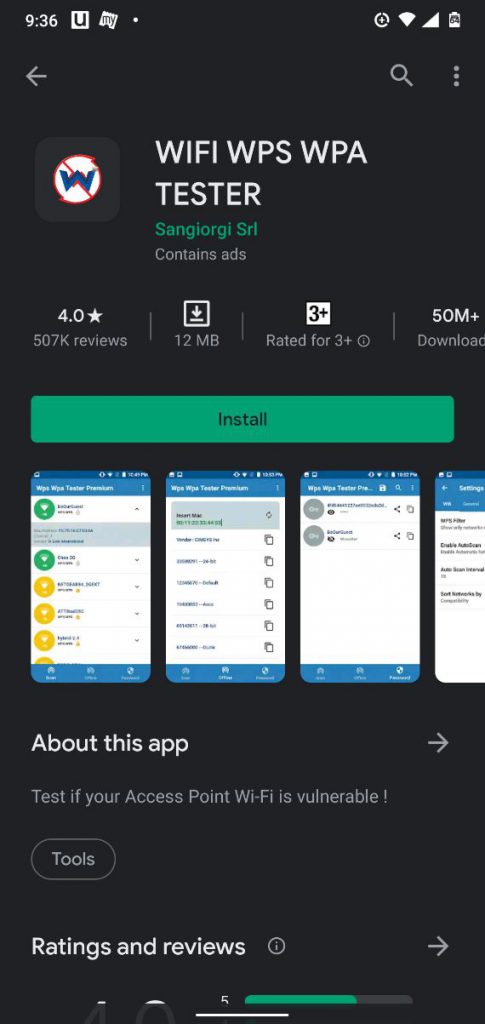
Dus dit is hoe je de Wifi WPS WPA Tester-app op je Android-apparaat kunt gebruiken om het wifi-wachtwoord te krijgen zonder root. Gebruik het echter niet om toegang te krijgen tot ongeautoriseerde netwerken, want dat is illegaal.
Zoals je kunt zien, is dit verreweg de gemakkelijkste manier om wifi-wachtwoord voor Android te laten zien. Zoals we al zeiden, heeft het echter alleen toegang tot enkele wifi-netwerken (die met de groene sloten) en niet tot alle netwerken (die met de rode sloten).
Wifi-wachtwoord tonen Android met ES File Explorer
Hier hebben we nog een Android-app om u te helpen uw opgeslagen wifi-wachtwoord te herstellen – de ES File Explorer. In tegenstelling tot de vorige app kun je deze echter niet vinden in de Google Playstore.
Om dit te downloaden, moet je naar deze link gaan om deze te downloaden en op je Android-smartphone te installeren.
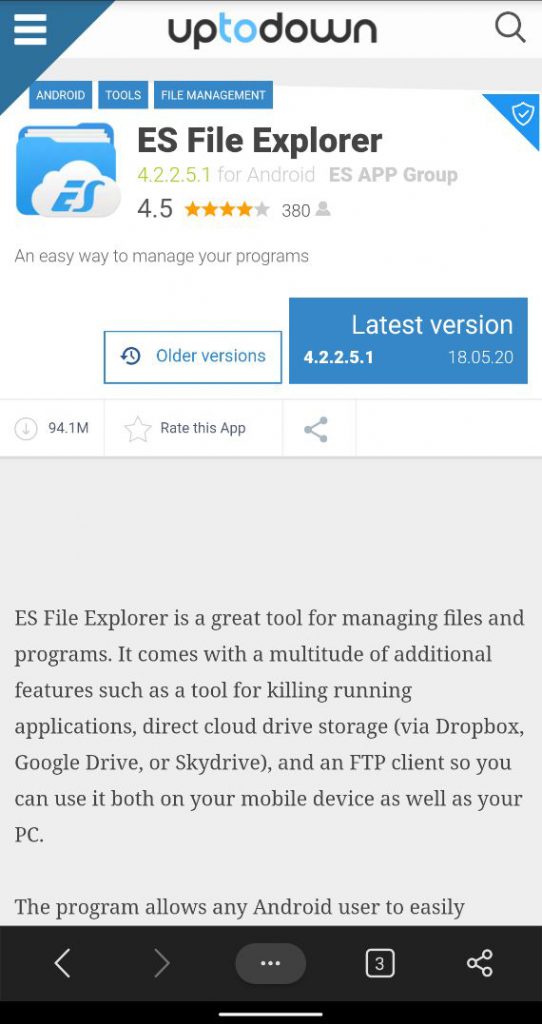
Met de app is geïnstalleerd, volgt u de gegeven stappen om elk opgeslagen wifi-wachtwoord op uw Android zonder root te herstellen.
- Open de ES File Explorer. Het zal u om een aantal toestemmingen vragen. Klik op “Toestaan” op elk van hen.
- Open vervolgens het gereedschapspaneel vanuit de app en zet de optie “Root Explorer” aan. Hiermee kunt u uw kernsysteembestanden op uw apparaat lokaliseren en bewerken.
- Blader door de lijst met mappen op uw apparaat totdat u de “Hoofdmap” ziet.
- In de root-map vindt u een andere map met de naam “Data”. Open het.
- Nogmaals, binnenin vind je de map “misc”. Open het.
- Ten slotte vindt u onder de map “misc” de map “Wifi”. Hier vind je het bestand wpa_supplicant.conf. Tik om het te openen.
- Het wordt geopend met de ingebouwde HTML- / tekstviewer.
- U moet de termen SSID en PSK zoeken. Hier verwijst SSID naar de wifi-naam en is PSK het wachtwoord.
- Het enige dat u nu hoeft te doen, is het wachtwoord noteren en het vervolgens gebruiken om vanaf elk ander apparaat toegang te krijgen tot het wifi-netwerk.
Zoals u kunt zien, ES File Explorer is supergemakkelijk om toegang te krijgen tot elk wifi-wachtwoord op Android zonder root.
Toon wifi-wachtwoord Android met ADB-opdrachten
Met ADB-opdrachten kun je veel leuke dingen doen met je Android-smartphone. Dit omvat toegang tot alle opgeslagen wifi-wachtwoorden op het apparaat.
Houd er echter rekening mee dat dit wat technischer kan worden en gericht is op technisch onderlegde gebruikers. Maar aan de positieve kant, u hoeft zich geen zorgen te maken over het downloaden van extra apps op uw telefoon.
Dus, als u denkt dat u er klaar voor bent, vindt u hier een stapsgewijze handleiding voor gebruik ADB-opdrachten om het opgeslagen wifi-wachtwoord op Android te tonen:
- Ga naar Instellingen > Over telefoon en tik 7 keer op het bouwersnummer. U ziet onderaan een pop-upbericht met de tekst “u bent nu een ontwikkelaar”. Hierdoor worden de ontwikkelaaropties op uw telefoon geactiveerd.
- Open de ontwikkelaaropties en schakel “USB-foutopsporing” in.
- Download het ADB-stuurprogramma op uw Windows-computer.
- Open na het downloaden de map, klik met de rechtermuisknop in de map en klik op “Open opdrachtvenster hier”. Als de optie ontbreekt, houdt u shift ingedrukt en klikt u opnieuw met de rechtermuisknop.
- Verbind nu uw Android-telefoon met de computer via USB.
- Typ na de verbinding “ADB-services” in het opdrachtprompt en druk op enter.
- Typ vervolgens in deze regel: – “db pull /data/misc/wifi/wpa_supplicant.conf c: /wpa_supplicant.conf”. Dit haalt het bestand wpa_supplicant.conf op van je telefoon en slaat het op je C-schijf op je pc op.
- Open het bestand met kladblok en zoek SSID en PSK op dezelfde manier als voorheen. De SSID zijn de wifi-namen van alle eerder verbonden netwerken en de PSK zijn de bijbehorende wachtwoorden.
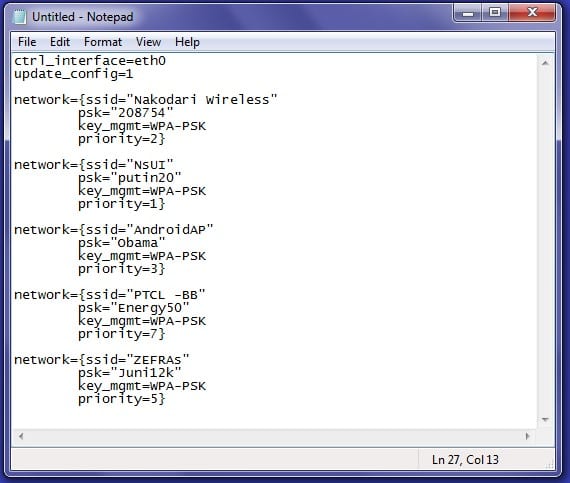
Dus dit is hoe je ADB-opdrachten kunt gebruiken om toegang te krijgen tot wifi-wachtwoord op Android dat eerder was opgeslagen.
Afronden
Dus dit is hoe je toegang krijgt tot wifi-wachtwoord op Android zonder root-toegang. We hopen dat je het lezen nuttig vond en dat het je heeft geholpen bij het herstellen van de wachtwoorden van wifi-netwerken waarmee je eerder verbinding hebt gemaakt.
Om alle methoden samen te vatten, kun je de Wifi WPS WPA-tester gebruiken om wifi-wachtwoord op Android van alle wifi-netwerken in de buurt. We raden u echter aan om de app niet te gebruiken voor het hacken van ongeautoriseerde netwerken.
Vervolgens kunt u met behulp van de ES File Explorer door alle wifi-wachtwoorden bladeren die op uw Android-smartphone zijn opgeslagen. Het is echter niet verkrijgbaar in de Google Play Store, wat sommige gebruikers zou kunnen afschrikken.
Ten slotte is het gebruik van ADB-opdrachten verreweg de krachtigste manier om toegang te krijgen tot de kernbestanden op uw Android-smartphone. Het gebruik ervan is eenvoudig en ongecompliceerd, ondanks dat u de opdrachtregels moet doorlopen en technische dingen moet doen.